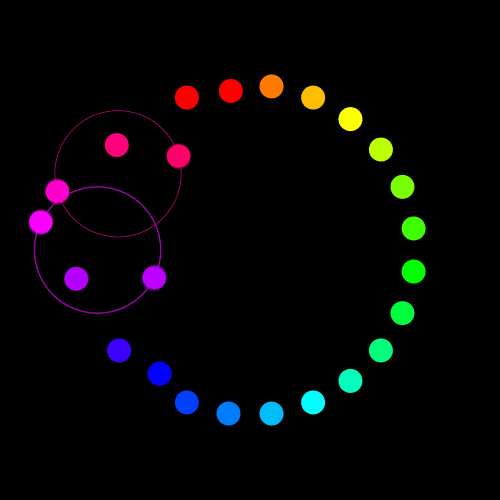Office XP:The Complete Reference
副标题:无
作 者:(美)Stephen L.Nelson,(美)Julia Kelly著;智慧东方工作室译
分类号:
ISBN:9787111096924
微信扫一扫,移动浏览光盘
简介
本书详细介绍了微软公司最新版Office办公程序套件Office XP的所有程序和各种组件的使用方法。主要内容包括Office概览、Microsoft Word、Microsoft Excel、Microsoft PowerPoint、Microsoft Outlook、Internet Explorer、Microsoft Access、Microsoft Publisher的主要功能和使用方法。通过阅读本书,读者可以熟悉每一款Office程序。本书以循序渐进的方式讲授知识,内容全面,适合所有想使用Office XP的读者阅读。书中提供了大量的技巧、提示、建议和快捷方式,介绍了最有效率的工作方式。本书的配套光盘中还附有大量的模板和实例,可帮助读者快速掌握Office XP。
目录
目 录
前言
第一部分 office 概 览
第1章 什么是office 1
1.1 office综述 1
1.1.1 什么是word 1
1.1.2 什么是excel 1
1.1.3 什么是powerpoint 2
1.1.4 什么是outlook 3
1.1.5 什么是internet explorer 4
1.1.6 什么是access 5
1.1.7 什么是publisher 5
1.2 office套件的协同工作 6
第2章 管理文档文件 7
2.1 保存文档文件 7
2.1.1 首次保存一个文档文件 7
2.1.2 重新保存文档文件 7
2.1.3 用新名字保存一个文档文件 8
2.1.4 创建备份文档文件 8
2.1.5 保护文档文件和使用密码 8
.2.2 打开文档文件 10
2.2.1 在office程序里打开文档的
基本方法 10
2.2.2 搜索web 10
2.2.3 使用文件夹图标 10
2.2.4 改变【打开】对话框的文件
列表信息 11
2.2.5 使用【工具】菜单 11
2.2.6 使用快捷菜单 12
2.3 新建文档文件 12
2.3.1 新建powerpoint演示文稿 13
2.3.2 新建outlook项目 13
2.3.3 新建access数据库 13
2.3.4 新建publisher出版物 13
2.3.5 新建word文档和excel工作簿 13
2.3.6 使用【文件】|【新建】命令 13
2.3.7 新建自己的文档文件模板 14
2.4 运用文档文件属性 14
2.4.1 描述文档文件属性 14
2.4.2 输入和查看文档文件属性 15
2.5 搜索丢失的文档文件 15
2.5.1 使用搜索特性 15
2.5.2 搜索特定的文本或属性 16
2.6 打印文档文件 16
2.6.1 打印基础 17
2.6.2 在word中设置打印选项 17
2.6.3 在excel中设置打印选项 18
2.6.4 在powerpoint中设置打印选项 18
2.6.5 在outlook中设置打印选项 19
2.6.6 在internet explorer中设置打印选项 19
2.6.7 在access中设置打印选项 19
2.6.8 在publisher中设置打印选项 19
2.7 在office程序中控制页面设置 20
2.7.1 页面设置基础 20
2.7.2 在word中改变页面设置 20
2.7.3 在excel中改变页面设置 20
2.7.4 在outlook中改变页面设置 22
2.7.5 在access中改变页面设置 22
2.7.6 使用打印预览 23
第3章 使用通用office工具 24
3.1 用【提出问题】框获得帮助 24
3.2 拼写检查文档文件 25
3.2.1 word中的拼写检查 25
3.2.2 excel中的拼写检查 26
3.2.3 powerpoint中的拼写检查 27
3.2.4 access中的拼写检查 27
3.2.5 publisher中的拼写检查 28
3.2.6 outlook中的拼写检查 28
3.3 使用【自动更正】 28
3.4 运用工具栏和菜单 29
3.5 运用通用编辑工具 30
3.5.1 使用【剪切】、【复制】
以及【粘贴】工具栏按钮 31
3.5.2 使用剪贴板 31
3.5.3 使用【选择性粘贴】命令 32
3.5.4 使用【格式刷】按钮 33
3.5.5 使用【撤消】和【恢复】
工具栏按钮 33
3.5.6 使用【清除】命令 34
3.5.7 使用【重复】命令 34
3.5.8 使用【查找】和【替换】命令 34
3.5.9 使用【编辑】菜单的【查找】命令 34
3.5.10 使用【编辑】菜单的【替换】命令 36
3.6 运用格式工具栏 36
3.6.1 使用【格式】工具栏 36
3.6.2 了解【格式】工具栏上的按钮 37
3.7 使用绘图工具 38
3.7.1 显示【绘图】工具栏 38
3.7.2 了解【绘图】工具栏上的按钮 39
3.7.3 绘图对象 39
3.7.4 编辑、移动和改变绘图对象的大小 40
3.7.5 运用文本框 40
3.7.6 格式化绘图对象 41
3.7.7 运用【绘图】按钮 41
3.7.8 运用剪辑库 43
3.7.9 将剪贴画插入文档文件中 43
3.7.10 编辑剪贴画元素 43
3.7.11 运用宏 44
第4章 自定义office程序 46
4.1 自定义工具栏 46
4.1.1 处理工具栏 46
4.1.2 增删工具栏按钮 47
4.1.3 创建自己的工具栏 49
4.1.4 恢复、删除和重命名工具栏 50
4.2 改变菜单显示 50
4.2.1 创建自己的菜单 51
4.2.2 添加、删除和重新定位命令 52
4.2.3 恢复和重命名菜单 53
4.3 改变键盘快捷键 54
4.3.1 指定新的键盘快捷键 54
4.3.2 删除和恢复键盘快捷键 55
4.4 使用【工具】菜单的【选项】命令 56
第5章 共享信息 57
5.1 移动和共享信息 57
5.1.1 理解链接和嵌入 57
5.1.2 嵌入和链接对象 58
5.2 导入和导出文档文件 62
5.2.1 使用【打开】命令导入 62
5.2.2 使用【另存为】命令导出 62
5.3 与apple macintosh共享文档文件 63
5.4 共享文档文件 63
5.4.1 在工作组内共享文档文件 63
5.4.2 使用【文件】菜单的【发送】命令 65
第6章 用office进行web发布 68
6.1 将office文档另存为网页 68
6.1.1 用于保存powerpoint网页的
特殊选项 70
6.1.2 用于保存excel网页的特殊选项 72
6.2 使用web工具栏 74
6.3 在网页中包括超链接 74
6.3.1 在文件或web页里插入超链接 75
6.3.2 在电子邮件地址里插入超链接 76
6.3.3 编辑超链接 76
6.3.4 删除超链接 77
6.4 用word进行web发布 77
6.4.1 使用【web页向导】创建一个网页 78
6.4.2 使用word的【web页模板】 80
6.4.3 使用web工具栏 80
6.4.4 在设计模式中工作 81
6.4.5 插入滚动文字 81
6.4.6 插入下拉框 82
6.4.7 插入影片和声音 83
6.5 用powerpoint进行web发布 83
6.6 用access进行web发布 84
6.6.1 创建数据访问页 85
6.6.2 修改数据访问页 85
6.7 用publisher进行web发布 86
6.7.1 创建一个web站点 87
6.7.2 添加web内容 88
6.7.3 使用web设计图库对象 88
第二部分 microsoft word
第7章 文档排版 89
7.1 文本排版 89
7.1.1 断字 89
7.1.2 控制文本在页面上的位置 93
7.1.3 文本在页内对齐 96
7.1.4 处理破折号和引号 98
7.2 页面排版 100
7.2.1 缩进文本 100
7.2.2 分节以便大幅度改变版式 103
7.2.3 调整行和段之间的间距 104
7.2.4 调整段间距 105
7.2.5 为文档编制页码 106
7.2.6 为页添加页眉和页脚 109
第8章 更快、更好地工作 112
8.1 在文档中快速移动 112
8.1.1 利用键盘和滚动条进行
长距离转移 112
8.1.2 使用【选择浏览对象】按钮 113
8.1.3 使用【定位】命令移到
已编号的页和其他位置 114
8.1.4 用文档结构图四处移动 115
8.1.5 利用书签跳转不同的位置 116
8.2 查看作品的不同方式 116
8.2.1 word的六种文档视图 116
8.2.2 同时在多个地方工作 118
8.3 快速输入文本和图形的方法 120
8.3.1 用【自动图文集】输入文本
和图形 120
8.3.2 使用【自动更正】特性快速
输入文本 122
8.4 用同义词库查找恰当的单词 123
8.5 快速选定文本 124
8.5.1 用鼠标选定文本 124
8.5.2 “扩展”一个选定 125
8.6 复制和移动文本的高级技巧 125
8.6.1 快速复制文本 125
8.6.2 移动文本的高级技巧 128
8.7 查找和替换文本以及其他东西 129
8.7.1 在文档里查找文本和文本格式 129
8.7.2 用文本替换文本、
用格式替换格式 131
第9章 用样式保持一致和便于格式化 134
9.1 什么是样式 134
9.1.1 段落样式和字符样式 136
9.1.2 可绑定到样式里的命令 136
9.1.3 样式和模板 136
9.2 创建样式 137
9.2.1 由原型段创建一种样式 138
9.2.2 从头创建一种样式 138
9.2.3 重新定义一种样式 139
9.3 在文档里应用样式 140
9.4 运用样式 141
9.4.1 了解当前使用了哪些样式 141
9.4.2 求助!word无视于我对
样式的修改! 142
9.4.3 删除和重命名样式 142
9.4.4 在文档之间复制样式 143
9.5 构建word模板 143
9.5.1 为你的样式创建一个模板 144
9.5.2 为一个模板汇编样式 144
9.5.3 为文档选择不同的模板 146
第10章 用word创建复杂的文档 147
10.1 用于通告和标题的文本框 147
10.1.1 插入一个文本框 147
10.1.2 改变文本框的大小和形状 148
10.1.3 在页面内定位一个文本框 149
10.1.4 在文本框里翻转和旋转文本 149
10.1.5 删除一个文本框 150
10.2 边框、底纹和颜色说明 150
10.2.1 为文本框和图形绘制边框 150
10.2.2 为文本框和图形加上底纹
和“上色” 151
10.2.3 为页面绘制一个边框 152
10.3 文字环绕于图形和文本框 153
10.4 创建首字下沉 154
10.5 使用word的某种“文字效果” 155
10.6 用报纸样式的分栏排列文本 156
10.6.1 创建和调整分栏 156
10.6.2 为空白区域、文本框
或图形分隔一个分栏 157
10.6.3 创建横跨分栏的一个标题 158
10.6.4 使分栏内的文字“浮动”
到不同的页 159
10.6.5 删除分栏 160
10.7 在word里运用表格 160
10.7.1 创建一张表格 160
10.7.2 输入和编辑表格数据 161
10.7.3 格式化一张表格 161
第11章 自动化繁琐的工作 163
11.1 为大宗邮件使用邮件合并 163
11.1.1 打开或创建文档 163
11.1.2 选择或创建一个数据源 164
11.1.3 插入数据域 166
11.1.4 运行合并 167
11.2 组织你的作品 167
11.3 列表 171
11.3.1 创建编号列表 171
11.3.2 运用项目符号列表 173
11.4 目录和其他顺序项 175
11.4.1 生成目录 175
11.4.2 为插图、图表、表格
和其他东西生成目录 177
11.4.3 创建引文目录 178
11.5 行和标题编号 180
11.5.1 为页中的行编号 180
11.5.2 为文档中的标题编号 181
11.6 索引一个文档 182
11.6.1 标记索引项 182
11.6.2 生成索引 184
11.6.3 编辑和更新一个索引 185
11.7 为插图、图表、表格
和其他东西生成题注 186
11.8 管理脚注和尾注 186
11.8.1 插入一个脚注或尾注 186
11.8.2 编辑、移动和删除脚注和尾注 187
11.9 在文档中包含交叉引用 188
11.9.1 插入交叉引用 188
11.9.2 在文档中更新交叉引用 188
11.9.3 修正错误的交叉引用 189
第三部分 microsoft excel
第12章 excel基础 191
12.1 熟悉excel程序窗口 191
12.2 熟悉工作簿窗口 192
12.3 向单元格中输入数据 194
12.4 编辑和删除数据 195
12.4.1 单元格数据类型 195
12.4.2 标签条目工具 196
12.4.3 值 197
12.4.4 公式 200
12.5 用批注为单元格加上注释 201
12.6 运用区域 202
12.6.1 选择区域 202
12.6.2 复制和移动工作表区域 204
12.6.3 使用填充序列命令 204
12.6.4 用鼠标进行自动填充 206
12.6.5 使用一个自定义列表 207
第13章 excel公式和函数 208
13.1 公式基础 208
13.1.1 向工作表单元格中输入一个公式 208
13.1.2 运算符优先级 209
13.1.3 布尔逻辑运算符 210
13.1.4 诠释错误值 211
13.1.5 excel如何重新计算公式 211
13.1.6 创建链接公式 213
13.1.7 复制公式 213
13.2 使用函数 215
13.2.1 使用【自动求和】工具 215
13.2.2 使用函数对话框 216
13.2.3 一些常用的函数 217
13.3 使用单元格的名称和标签 230
13.3.1 为单元格命名 230
13.3.2 在公式中使用已命名的单元格 233
13.3.3 用标签写公式 233
13.4 将公式结果转换成值 234
13.5 创建列表 234
13.6 根据值来格式化单元格 235
13.7 编辑公式 236
13.8 使用【分析工具库】函数 237
13.9 公式的审计和错误检查 237
13.9.1 追踪引用单元格、
从属单元格和错误 237
13.9.2 使用定位和信息框 238
第14章 使用【图表向导】 239
14.1 理解数据序列和数据分类 239
14.2 收集想在图表中使用的数据 240
14.3 使用【图表向导】 241
14.4 挑选图表类型 244
14.5 了解图表类型 245
14.5.1 折线图 245
14.5.2 面积图 245
14.5.3 条形图 245
14.5.4 柱形图 246
14.5.5 饼图 246
14.5.6 圆环图 246
14.5.7 雷达图 246
14.5.8 xy(散点)图 247
14.5.9 曲面图 247
14.5.10 气泡图 247
14.5.11 股价图 248
14.5.12 圆柱、圆锥和棱锥图 248
14.5.13 自定义对数图 248
14.5.14 保存自定义图表 248
14.5.15 打印图表 249
14.5.16 保存图表 249
14.5.17 共享图表 249
14.6 自定义图表 249
14.6.1 添加和编辑标题、
图例和数据标志 250
14.6.2 调节和组织数据刻度 251
14.6.3 运用数据刻度 253
14.6.4 运用趋势线 256
14.6.5 调整三维图表的仰角、
转角和透视 258
第15章 运用数据透视表 259
15.1 运用列表 259
15.2 使用【数据透视表向导】 260
15.2.1 启动【数据透视表向导】 260
15.2.2 数据透视表布局 261
15.2.3 数据透视表近观 262
15.2.4 刷新数据透视表 263
15.3 修改透视表 263
15.3.1 透视数据透视表 263
15.3.2 创建页字段 265
15.3.3 添加新字段和删除现有字段 266
15.3.4 显示和隐藏字段 267
15.4 在数据透视表中应用数据 268
15.4.1 对数据透视表中的数据排序 268
15.4.2 对数据透视表中的数据分组 268
15.4.3 使用数据透视表函数 270
15.5 用数据透视表创建图表 270
15.6 在数据透视表中导入数据 272
15.7 在数据透视表中组合工作表 272
第16章 高级建模技术 274
16.1 使用数据表 274
16.1.1 创建单变量数据表 274
16.1.2 创建双变量数据表 277
16.2 使用【单变量求解】
进行简单假设分析 278
16.3 使用【方案管理器】 279
16.3.1 创建一个方案 280
16.3.2 运用方案 281
16.3.3 通过其他的工作表或
工作簿合并方案 282
16.4 使用【数据】|【合并计算】
命令 282
16.5 用【规划求解】优化建模 285
16.5.1 理解优化建模 285
16.5.2 使用【规划求解】 285
第四部分 microsoft powerpoint
第17章 创建powerpoint演示文稿 293
17.1 创建演示文稿 293
17.1.1 运用【内容提示向导】创建模板 293
17.1.2 运用模板创建演示文稿 294
17.1.3 从头开始创建演示文稿 295
17.2 观看和操作幻灯片的方法 296
17.3 插入、删除、重新排列和
复制幻灯片 297
17.3.1 在演示文稿中插入新幻灯片 297
17.3.2 从演示文稿中删除幻灯片 298
17.3.3 重新排列幻灯片 298
17.3.4 复制一张幻灯片 298
17.4 输入和格式化文本 298
17.4.1 在幻灯片上书写 299
17.4.2 在幻灯片上记录你的发言 302
17.4.3 格式化幻灯片中的文本 303
第18章 自定义演示文稿 304
18.1 确定幻灯片的外观 304
18.1.1 为幻灯片选择一种不同的版式 304
18.1.2 对演示文稿应用新的设计方案 305
18.1.3 为幻灯片选择同一种背景色 305
18.1.4 使用母版幻灯片营造统一的、
具有专业水准的外观 307
18.1.5 在幻灯片上插入页脚 309
18.2 创建一份“动画”的
幻灯片演示文稿 310
18.2.1 控制幻灯片之间的切换 310
18.2.2 让幻灯片中的项目符号列表
每次只显示一条项目内容 311
18.2.3 使幻灯片的各个部分“动”起来 312
18.3 在幻灯片中插入图形、图表、
表格和分栏 313
18.3.1 创建一张组织结构图幻灯片 313
18.3.2 创建一张表格幻灯片 314
18.3.3 创建一张图表幻灯片 315
18.3.4 在幻灯片里创建两个分栏 316
18.4 用声音和视频营造生动效果 316
18.4.1 插入动作剪辑 316
18.4.2 在幻灯片里插入声音 316
第19章 展示演示文稿 318
19.1 彩排一份演示文稿 318
19.1.1 为演示文稿计时 318
19.1.2 将某些幻灯片标记为“隐藏” 319
19.2 进行演示 321
19.2.1 在幻灯片之间切换 321
19.2.2 让展示更生动的几个技巧 322
19.2.3 自动循环播映一份演示文稿 323
19.3 打印一份演示文稿 325
19.3.1 与幻灯片图像一同打印
演讲者备注 325
19.3.2 使备注页也可以展示 326
19.3.3 打印幻灯片讲义 327
19.3.4 打印透明胶片 328
第五部分 microsoft outlook
第20章 使用outlook的e-mail功能 329
20.1 快速熟悉程序界面 329
20.2 撰写电子邮件 331
20.2.1 撰写邮件 331
20.2.2 答复和转发邮件 335
20.2.3 用紧急邮件吸引收件人注意力 336
20.2.4 高和低优先级邮件 337
20.2.5 为邮件做上标记 337
20.2.6 私人性质、个人和机密邮件 338
20.2.7 在邮件中附带文件 338
20.3 发送邮件 339
20.3.1 通过网络或internet发送邮件 339
20.3.2 选择何时寄送邮件 340
20.3.3 邮件寄出并阅读后收到通知 341
20.3.4 响应阅读和寄送请求 342
20.3.5 改变和撤回邮件 342
20.4 接收邮件 343
20.4.1 收集和阅读电子邮件 343
20.4.2 阅读和处理邮件时
加快速度的一些窍门 344
20.4.3 删除邮件 345
20.4.4 过滤进入的邮件 346
20.4.5 打开和保存别人发给你的文件 347
20.5 邮件的保存和组织 347
20.5.1 为邮件创建一个新文件夹 348
20.5.2 把项目移动和复制到新文件夹 349
20.5.3 组织文件夹中的邮件 349
第21章 outlook个人信息管理器 351
21.1 保持一个联系人列表 352
21.1.1 创建新联系人 352
21.1.2 查找联系人列表中的联系人 353
21.1.3 查找联系地址的地图 354
21.2 用日历安排约会、会议和事件 355
21.2.1 安排一次性约会、会议和事件 356
21.2.2 安排重复性约会、会议和事件 357
21.2.3 查看自己的日程表 358
21.2.4 删除、重新计划和编辑日程安排 358
21.3 用任务文件夹更好地安排自己的时间 359
21.3.1 在任务文件夹中输入任务 360
21.3.2 查看需要完成的任务 361
21.3.3 在【任务】屏幕更新和
删除任务 362
21.4 在【日记】中记录每天的事件 363
21.4.1 在日志中记录信息 363
21.4.2 查看自己的日记条目 364
21.5 把短小的提醒信息写在便笺
文件夹里 365
第22章 运用新闻组 367
22.1 启动新闻组阅读器 367
22.2 什么是新闻组 368
22.3 搜索和订阅新闻组 368
22.3.1 显示所有新闻组的列表 368
22.3.2 查找新闻组 369
22.3.3 打开和订阅新闻组 369
22.4 使用新闻组的邮件 370
22.4.1 查看和打开邮件 370
22.4.2 保存邮件 370
22.4.3 处理附件 371
22.4.4 张贴邮件 372
22.4.5 回复邮件 373
22.4.6 清理邮件文件夹 373
第六部分 internet explorer
第23章 用internet explorer浏览internet 375
23.1 internet和万维网入门 375
23.1.1 internet区域 375
23.1.2 信息共享方法 376
23.2 万维网简介 376
23.3 连接internet 377
23.4 使用internet explorer 378
23.4.1 启动internet explorer 379
23.4.2 运用超链接和url 379
23.4.3 使用internet explorer工具栏 382
23.4.4 保存来自internet的信息 389
23.4.5 常见问题解答 390
23.4.6 优化浏览 392
第24章 用web组件发布web数据 395
24.1 关于web组件 395
24.2 何时使用web组件 395
24.3 创建使用web组件的网页 396
24.4 运用web组件 396
第25章 使用internet explorer的
internet工具 399
25.1 安装internet explorer的internet工具 399
25.2 使用outlook express 400
25.2.1 outlook express与
outlook的区别 400
25.2.2 在outlook express程序
窗口中操作 400
25.2.3 撰写邮件 402
25.3 使用msn messenger 404
25.3.1 安装msn messenger 404
25.3.2 用msn messenger发送即时消息 405
25.3.3 用msn messenger发送文件 406
第七部分 microsoft access
第26章 创建access数据库 407
26.1 熟悉access的界面 407
26.2 关系型数据库的工作原理 408
26.2.1 表格、记录和字段 409
26.2.2 窗体、查询和报表 410
26.3 设计数据库 412
26.4 创建数据库的两种方法 413
26.4.1 用【数据库向导】
创建一个数据库 413
26.4.2 从头创建一个数据库 414
26.5 创建数据表 414
26.5.1 在【数据表】视图里创建表 416
26.5.2 在【设计】视图里创建表 417
26.5.3 用表向导创建表 418
26.5.4 通过导入来创建表 419
26.5.5 通过链接来创建表 419
第27章 优化表和创建关系 421
27.1 打开一个数据库表 421
27.2 优化和自定义一张表 422
27.2.1 创建一个新字段 422
27.2.2 移动、复制、重命名和删除字段 423
27.2.3 设置字段属性,以控制
数据精确度 425
27.2.4 创建一个查阅字段 428
27.2.5 设置主键 430
27.3 理解表的关系 431
27.3.1 关系的三种类型 431
27.3.2 创建表关系 432
27.4 认识多对多关系 434
27.4.1 创建多对多关系 435
27.4.2 创建联接表 436
27.4.3 创建联接表关系 437
第28章 输入数据、使用窗体及
导出数据 438
28.1 输入数据 438
28.2 创建和使用窗体 442
28.2.1 创建窗体 442
28.2.2 在窗体里输入和编辑数据 450
28.3 将数据导出到其他程序和数据库 452
28.3.1 将表复制到一个不同的数据库 452
28.3.2 将表复制到另一个access数据库 452
28.3.3 在数据库内部复制表 453
28.3.4 将表复制到一个excel工作簿 453
第29章 排序、筛选和查询数据 454
29.1 排序记录 454
29.1.1 根据单个字段进行记录排序 454
29.1.2 根据多个字段进行记录排序 454
29.2 搜索特定的记录 456
29.3 筛选记录 457
29.3.1 用一个条件【或】另一个条件
筛选记录 457
29.3.2 用一个条件【与】另一个条件
筛选记录 459
29.4 创建查询 460
29.4.1 决定自己需要哪些信息 461
29.4.2 创建单表查询 461
29.4.3 创建双表查询 462
29.4.4 为查询排序 463
29.4.5 为查询添加条件 465
29.5 自定义查询 466
29.5.1 设置查询参数 466
29.5.2 在查询中进行计算 467
29.5.3 联接两个字段中的数据条目 467
29.5.4 创建一个能够联接数据的查询 468
29.5.5 创建一个能够计算数据的查询 470
29.5.6 创建交叉表查询 471
29.6 让查询方式工作起来 472
29.6.1 使用生成表查询来创建一个新表 472
29.6.2 使用追加查询来合并表
或删除重复内容 474
29.6.3 使用一个删除查询来删除记录 475
29.6.4 使用一个更新查询来编辑记录 476
第30章 创建报表和邮件标签 478
30.1 创建报表 478
30.1.1 为报表选择数据 479
30.1.2 选择创建方法 479
30.1.3 自定义一个报表 482
30.2 打印报表 487
30.3 创建邮件标签 488
30.4 将报表送出数据库 489
30.4.1 创建一个数据访问页 489
30.4.2 创建报表快照 490
第八部分 microsoft publisher
第31章 出版物布局 491
31.1 创建一份快速出版物 491
31.2 重新创建一份出版物 493
31.3 设置丰富的出版特性 494
31.3.1 创建版式参考线 495
31.3.2 插入页码 495
31.3.3 设置断字区 495
31.3.4 输入个人信息 496
31.4 创建自定义颜色方案 496
第32章 在出版物里添加内容 498
32.1 熟悉publisher工作环境 498
32.1.1 显示比例 498
32.1.2 框的使用 499
32.2 添加文字内容 500
32.2.1 在文本框里键入文本 500
32.2.2 在文本框里插入文本文件 500
32.2.3 新建文本框 501
32.2.4 运用连接框 501
32.2.5 设置文本框属性 501
32.2.6 格式化文本 503
32.3 添加图片 505
32.3.1 在现有图片框架里插入图片 505
32.3.2 新建图片框架 506
32.3.3 设置图片框架属性 506
32.4 添加其他对象 507
32.4.1 运用设计图库 507
32.4.2 添加艺术字 508
32.4.3 插入表格 509
32.5 添加和删除页 510
32.6 检查设计 510
第33章 出版 512
33.1 自己打印出版物 512
33.2 使用专业印刷机构 512
33.3 使用publisher的专业印刷工具 513
33.3.1 颜色 514
33.3.2 分色和复合打印 515
33.3.3 补漏白 515
33.3.4 字体 516
33.4 使用【pack and go】 517
附 录
附录a 安装microsoft office xp 519
附录b 客户管理器简介 523
附录c 配套光盘使用说明 524
前言
第一部分 office 概 览
第1章 什么是office 1
1.1 office综述 1
1.1.1 什么是word 1
1.1.2 什么是excel 1
1.1.3 什么是powerpoint 2
1.1.4 什么是outlook 3
1.1.5 什么是internet explorer 4
1.1.6 什么是access 5
1.1.7 什么是publisher 5
1.2 office套件的协同工作 6
第2章 管理文档文件 7
2.1 保存文档文件 7
2.1.1 首次保存一个文档文件 7
2.1.2 重新保存文档文件 7
2.1.3 用新名字保存一个文档文件 8
2.1.4 创建备份文档文件 8
2.1.5 保护文档文件和使用密码 8
.2.2 打开文档文件 10
2.2.1 在office程序里打开文档的
基本方法 10
2.2.2 搜索web 10
2.2.3 使用文件夹图标 10
2.2.4 改变【打开】对话框的文件
列表信息 11
2.2.5 使用【工具】菜单 11
2.2.6 使用快捷菜单 12
2.3 新建文档文件 12
2.3.1 新建powerpoint演示文稿 13
2.3.2 新建outlook项目 13
2.3.3 新建access数据库 13
2.3.4 新建publisher出版物 13
2.3.5 新建word文档和excel工作簿 13
2.3.6 使用【文件】|【新建】命令 13
2.3.7 新建自己的文档文件模板 14
2.4 运用文档文件属性 14
2.4.1 描述文档文件属性 14
2.4.2 输入和查看文档文件属性 15
2.5 搜索丢失的文档文件 15
2.5.1 使用搜索特性 15
2.5.2 搜索特定的文本或属性 16
2.6 打印文档文件 16
2.6.1 打印基础 17
2.6.2 在word中设置打印选项 17
2.6.3 在excel中设置打印选项 18
2.6.4 在powerpoint中设置打印选项 18
2.6.5 在outlook中设置打印选项 19
2.6.6 在internet explorer中设置打印选项 19
2.6.7 在access中设置打印选项 19
2.6.8 在publisher中设置打印选项 19
2.7 在office程序中控制页面设置 20
2.7.1 页面设置基础 20
2.7.2 在word中改变页面设置 20
2.7.3 在excel中改变页面设置 20
2.7.4 在outlook中改变页面设置 22
2.7.5 在access中改变页面设置 22
2.7.6 使用打印预览 23
第3章 使用通用office工具 24
3.1 用【提出问题】框获得帮助 24
3.2 拼写检查文档文件 25
3.2.1 word中的拼写检查 25
3.2.2 excel中的拼写检查 26
3.2.3 powerpoint中的拼写检查 27
3.2.4 access中的拼写检查 27
3.2.5 publisher中的拼写检查 28
3.2.6 outlook中的拼写检查 28
3.3 使用【自动更正】 28
3.4 运用工具栏和菜单 29
3.5 运用通用编辑工具 30
3.5.1 使用【剪切】、【复制】
以及【粘贴】工具栏按钮 31
3.5.2 使用剪贴板 31
3.5.3 使用【选择性粘贴】命令 32
3.5.4 使用【格式刷】按钮 33
3.5.5 使用【撤消】和【恢复】
工具栏按钮 33
3.5.6 使用【清除】命令 34
3.5.7 使用【重复】命令 34
3.5.8 使用【查找】和【替换】命令 34
3.5.9 使用【编辑】菜单的【查找】命令 34
3.5.10 使用【编辑】菜单的【替换】命令 36
3.6 运用格式工具栏 36
3.6.1 使用【格式】工具栏 36
3.6.2 了解【格式】工具栏上的按钮 37
3.7 使用绘图工具 38
3.7.1 显示【绘图】工具栏 38
3.7.2 了解【绘图】工具栏上的按钮 39
3.7.3 绘图对象 39
3.7.4 编辑、移动和改变绘图对象的大小 40
3.7.5 运用文本框 40
3.7.6 格式化绘图对象 41
3.7.7 运用【绘图】按钮 41
3.7.8 运用剪辑库 43
3.7.9 将剪贴画插入文档文件中 43
3.7.10 编辑剪贴画元素 43
3.7.11 运用宏 44
第4章 自定义office程序 46
4.1 自定义工具栏 46
4.1.1 处理工具栏 46
4.1.2 增删工具栏按钮 47
4.1.3 创建自己的工具栏 49
4.1.4 恢复、删除和重命名工具栏 50
4.2 改变菜单显示 50
4.2.1 创建自己的菜单 51
4.2.2 添加、删除和重新定位命令 52
4.2.3 恢复和重命名菜单 53
4.3 改变键盘快捷键 54
4.3.1 指定新的键盘快捷键 54
4.3.2 删除和恢复键盘快捷键 55
4.4 使用【工具】菜单的【选项】命令 56
第5章 共享信息 57
5.1 移动和共享信息 57
5.1.1 理解链接和嵌入 57
5.1.2 嵌入和链接对象 58
5.2 导入和导出文档文件 62
5.2.1 使用【打开】命令导入 62
5.2.2 使用【另存为】命令导出 62
5.3 与apple macintosh共享文档文件 63
5.4 共享文档文件 63
5.4.1 在工作组内共享文档文件 63
5.4.2 使用【文件】菜单的【发送】命令 65
第6章 用office进行web发布 68
6.1 将office文档另存为网页 68
6.1.1 用于保存powerpoint网页的
特殊选项 70
6.1.2 用于保存excel网页的特殊选项 72
6.2 使用web工具栏 74
6.3 在网页中包括超链接 74
6.3.1 在文件或web页里插入超链接 75
6.3.2 在电子邮件地址里插入超链接 76
6.3.3 编辑超链接 76
6.3.4 删除超链接 77
6.4 用word进行web发布 77
6.4.1 使用【web页向导】创建一个网页 78
6.4.2 使用word的【web页模板】 80
6.4.3 使用web工具栏 80
6.4.4 在设计模式中工作 81
6.4.5 插入滚动文字 81
6.4.6 插入下拉框 82
6.4.7 插入影片和声音 83
6.5 用powerpoint进行web发布 83
6.6 用access进行web发布 84
6.6.1 创建数据访问页 85
6.6.2 修改数据访问页 85
6.7 用publisher进行web发布 86
6.7.1 创建一个web站点 87
6.7.2 添加web内容 88
6.7.3 使用web设计图库对象 88
第二部分 microsoft word
第7章 文档排版 89
7.1 文本排版 89
7.1.1 断字 89
7.1.2 控制文本在页面上的位置 93
7.1.3 文本在页内对齐 96
7.1.4 处理破折号和引号 98
7.2 页面排版 100
7.2.1 缩进文本 100
7.2.2 分节以便大幅度改变版式 103
7.2.3 调整行和段之间的间距 104
7.2.4 调整段间距 105
7.2.5 为文档编制页码 106
7.2.6 为页添加页眉和页脚 109
第8章 更快、更好地工作 112
8.1 在文档中快速移动 112
8.1.1 利用键盘和滚动条进行
长距离转移 112
8.1.2 使用【选择浏览对象】按钮 113
8.1.3 使用【定位】命令移到
已编号的页和其他位置 114
8.1.4 用文档结构图四处移动 115
8.1.5 利用书签跳转不同的位置 116
8.2 查看作品的不同方式 116
8.2.1 word的六种文档视图 116
8.2.2 同时在多个地方工作 118
8.3 快速输入文本和图形的方法 120
8.3.1 用【自动图文集】输入文本
和图形 120
8.3.2 使用【自动更正】特性快速
输入文本 122
8.4 用同义词库查找恰当的单词 123
8.5 快速选定文本 124
8.5.1 用鼠标选定文本 124
8.5.2 “扩展”一个选定 125
8.6 复制和移动文本的高级技巧 125
8.6.1 快速复制文本 125
8.6.2 移动文本的高级技巧 128
8.7 查找和替换文本以及其他东西 129
8.7.1 在文档里查找文本和文本格式 129
8.7.2 用文本替换文本、
用格式替换格式 131
第9章 用样式保持一致和便于格式化 134
9.1 什么是样式 134
9.1.1 段落样式和字符样式 136
9.1.2 可绑定到样式里的命令 136
9.1.3 样式和模板 136
9.2 创建样式 137
9.2.1 由原型段创建一种样式 138
9.2.2 从头创建一种样式 138
9.2.3 重新定义一种样式 139
9.3 在文档里应用样式 140
9.4 运用样式 141
9.4.1 了解当前使用了哪些样式 141
9.4.2 求助!word无视于我对
样式的修改! 142
9.4.3 删除和重命名样式 142
9.4.4 在文档之间复制样式 143
9.5 构建word模板 143
9.5.1 为你的样式创建一个模板 144
9.5.2 为一个模板汇编样式 144
9.5.3 为文档选择不同的模板 146
第10章 用word创建复杂的文档 147
10.1 用于通告和标题的文本框 147
10.1.1 插入一个文本框 147
10.1.2 改变文本框的大小和形状 148
10.1.3 在页面内定位一个文本框 149
10.1.4 在文本框里翻转和旋转文本 149
10.1.5 删除一个文本框 150
10.2 边框、底纹和颜色说明 150
10.2.1 为文本框和图形绘制边框 150
10.2.2 为文本框和图形加上底纹
和“上色” 151
10.2.3 为页面绘制一个边框 152
10.3 文字环绕于图形和文本框 153
10.4 创建首字下沉 154
10.5 使用word的某种“文字效果” 155
10.6 用报纸样式的分栏排列文本 156
10.6.1 创建和调整分栏 156
10.6.2 为空白区域、文本框
或图形分隔一个分栏 157
10.6.3 创建横跨分栏的一个标题 158
10.6.4 使分栏内的文字“浮动”
到不同的页 159
10.6.5 删除分栏 160
10.7 在word里运用表格 160
10.7.1 创建一张表格 160
10.7.2 输入和编辑表格数据 161
10.7.3 格式化一张表格 161
第11章 自动化繁琐的工作 163
11.1 为大宗邮件使用邮件合并 163
11.1.1 打开或创建文档 163
11.1.2 选择或创建一个数据源 164
11.1.3 插入数据域 166
11.1.4 运行合并 167
11.2 组织你的作品 167
11.3 列表 171
11.3.1 创建编号列表 171
11.3.2 运用项目符号列表 173
11.4 目录和其他顺序项 175
11.4.1 生成目录 175
11.4.2 为插图、图表、表格
和其他东西生成目录 177
11.4.3 创建引文目录 178
11.5 行和标题编号 180
11.5.1 为页中的行编号 180
11.5.2 为文档中的标题编号 181
11.6 索引一个文档 182
11.6.1 标记索引项 182
11.6.2 生成索引 184
11.6.3 编辑和更新一个索引 185
11.7 为插图、图表、表格
和其他东西生成题注 186
11.8 管理脚注和尾注 186
11.8.1 插入一个脚注或尾注 186
11.8.2 编辑、移动和删除脚注和尾注 187
11.9 在文档中包含交叉引用 188
11.9.1 插入交叉引用 188
11.9.2 在文档中更新交叉引用 188
11.9.3 修正错误的交叉引用 189
第三部分 microsoft excel
第12章 excel基础 191
12.1 熟悉excel程序窗口 191
12.2 熟悉工作簿窗口 192
12.3 向单元格中输入数据 194
12.4 编辑和删除数据 195
12.4.1 单元格数据类型 195
12.4.2 标签条目工具 196
12.4.3 值 197
12.4.4 公式 200
12.5 用批注为单元格加上注释 201
12.6 运用区域 202
12.6.1 选择区域 202
12.6.2 复制和移动工作表区域 204
12.6.3 使用填充序列命令 204
12.6.4 用鼠标进行自动填充 206
12.6.5 使用一个自定义列表 207
第13章 excel公式和函数 208
13.1 公式基础 208
13.1.1 向工作表单元格中输入一个公式 208
13.1.2 运算符优先级 209
13.1.3 布尔逻辑运算符 210
13.1.4 诠释错误值 211
13.1.5 excel如何重新计算公式 211
13.1.6 创建链接公式 213
13.1.7 复制公式 213
13.2 使用函数 215
13.2.1 使用【自动求和】工具 215
13.2.2 使用函数对话框 216
13.2.3 一些常用的函数 217
13.3 使用单元格的名称和标签 230
13.3.1 为单元格命名 230
13.3.2 在公式中使用已命名的单元格 233
13.3.3 用标签写公式 233
13.4 将公式结果转换成值 234
13.5 创建列表 234
13.6 根据值来格式化单元格 235
13.7 编辑公式 236
13.8 使用【分析工具库】函数 237
13.9 公式的审计和错误检查 237
13.9.1 追踪引用单元格、
从属单元格和错误 237
13.9.2 使用定位和信息框 238
第14章 使用【图表向导】 239
14.1 理解数据序列和数据分类 239
14.2 收集想在图表中使用的数据 240
14.3 使用【图表向导】 241
14.4 挑选图表类型 244
14.5 了解图表类型 245
14.5.1 折线图 245
14.5.2 面积图 245
14.5.3 条形图 245
14.5.4 柱形图 246
14.5.5 饼图 246
14.5.6 圆环图 246
14.5.7 雷达图 246
14.5.8 xy(散点)图 247
14.5.9 曲面图 247
14.5.10 气泡图 247
14.5.11 股价图 248
14.5.12 圆柱、圆锥和棱锥图 248
14.5.13 自定义对数图 248
14.5.14 保存自定义图表 248
14.5.15 打印图表 249
14.5.16 保存图表 249
14.5.17 共享图表 249
14.6 自定义图表 249
14.6.1 添加和编辑标题、
图例和数据标志 250
14.6.2 调节和组织数据刻度 251
14.6.3 运用数据刻度 253
14.6.4 运用趋势线 256
14.6.5 调整三维图表的仰角、
转角和透视 258
第15章 运用数据透视表 259
15.1 运用列表 259
15.2 使用【数据透视表向导】 260
15.2.1 启动【数据透视表向导】 260
15.2.2 数据透视表布局 261
15.2.3 数据透视表近观 262
15.2.4 刷新数据透视表 263
15.3 修改透视表 263
15.3.1 透视数据透视表 263
15.3.2 创建页字段 265
15.3.3 添加新字段和删除现有字段 266
15.3.4 显示和隐藏字段 267
15.4 在数据透视表中应用数据 268
15.4.1 对数据透视表中的数据排序 268
15.4.2 对数据透视表中的数据分组 268
15.4.3 使用数据透视表函数 270
15.5 用数据透视表创建图表 270
15.6 在数据透视表中导入数据 272
15.7 在数据透视表中组合工作表 272
第16章 高级建模技术 274
16.1 使用数据表 274
16.1.1 创建单变量数据表 274
16.1.2 创建双变量数据表 277
16.2 使用【单变量求解】
进行简单假设分析 278
16.3 使用【方案管理器】 279
16.3.1 创建一个方案 280
16.3.2 运用方案 281
16.3.3 通过其他的工作表或
工作簿合并方案 282
16.4 使用【数据】|【合并计算】
命令 282
16.5 用【规划求解】优化建模 285
16.5.1 理解优化建模 285
16.5.2 使用【规划求解】 285
第四部分 microsoft powerpoint
第17章 创建powerpoint演示文稿 293
17.1 创建演示文稿 293
17.1.1 运用【内容提示向导】创建模板 293
17.1.2 运用模板创建演示文稿 294
17.1.3 从头开始创建演示文稿 295
17.2 观看和操作幻灯片的方法 296
17.3 插入、删除、重新排列和
复制幻灯片 297
17.3.1 在演示文稿中插入新幻灯片 297
17.3.2 从演示文稿中删除幻灯片 298
17.3.3 重新排列幻灯片 298
17.3.4 复制一张幻灯片 298
17.4 输入和格式化文本 298
17.4.1 在幻灯片上书写 299
17.4.2 在幻灯片上记录你的发言 302
17.4.3 格式化幻灯片中的文本 303
第18章 自定义演示文稿 304
18.1 确定幻灯片的外观 304
18.1.1 为幻灯片选择一种不同的版式 304
18.1.2 对演示文稿应用新的设计方案 305
18.1.3 为幻灯片选择同一种背景色 305
18.1.4 使用母版幻灯片营造统一的、
具有专业水准的外观 307
18.1.5 在幻灯片上插入页脚 309
18.2 创建一份“动画”的
幻灯片演示文稿 310
18.2.1 控制幻灯片之间的切换 310
18.2.2 让幻灯片中的项目符号列表
每次只显示一条项目内容 311
18.2.3 使幻灯片的各个部分“动”起来 312
18.3 在幻灯片中插入图形、图表、
表格和分栏 313
18.3.1 创建一张组织结构图幻灯片 313
18.3.2 创建一张表格幻灯片 314
18.3.3 创建一张图表幻灯片 315
18.3.4 在幻灯片里创建两个分栏 316
18.4 用声音和视频营造生动效果 316
18.4.1 插入动作剪辑 316
18.4.2 在幻灯片里插入声音 316
第19章 展示演示文稿 318
19.1 彩排一份演示文稿 318
19.1.1 为演示文稿计时 318
19.1.2 将某些幻灯片标记为“隐藏” 319
19.2 进行演示 321
19.2.1 在幻灯片之间切换 321
19.2.2 让展示更生动的几个技巧 322
19.2.3 自动循环播映一份演示文稿 323
19.3 打印一份演示文稿 325
19.3.1 与幻灯片图像一同打印
演讲者备注 325
19.3.2 使备注页也可以展示 326
19.3.3 打印幻灯片讲义 327
19.3.4 打印透明胶片 328
第五部分 microsoft outlook
第20章 使用outlook的e-mail功能 329
20.1 快速熟悉程序界面 329
20.2 撰写电子邮件 331
20.2.1 撰写邮件 331
20.2.2 答复和转发邮件 335
20.2.3 用紧急邮件吸引收件人注意力 336
20.2.4 高和低优先级邮件 337
20.2.5 为邮件做上标记 337
20.2.6 私人性质、个人和机密邮件 338
20.2.7 在邮件中附带文件 338
20.3 发送邮件 339
20.3.1 通过网络或internet发送邮件 339
20.3.2 选择何时寄送邮件 340
20.3.3 邮件寄出并阅读后收到通知 341
20.3.4 响应阅读和寄送请求 342
20.3.5 改变和撤回邮件 342
20.4 接收邮件 343
20.4.1 收集和阅读电子邮件 343
20.4.2 阅读和处理邮件时
加快速度的一些窍门 344
20.4.3 删除邮件 345
20.4.4 过滤进入的邮件 346
20.4.5 打开和保存别人发给你的文件 347
20.5 邮件的保存和组织 347
20.5.1 为邮件创建一个新文件夹 348
20.5.2 把项目移动和复制到新文件夹 349
20.5.3 组织文件夹中的邮件 349
第21章 outlook个人信息管理器 351
21.1 保持一个联系人列表 352
21.1.1 创建新联系人 352
21.1.2 查找联系人列表中的联系人 353
21.1.3 查找联系地址的地图 354
21.2 用日历安排约会、会议和事件 355
21.2.1 安排一次性约会、会议和事件 356
21.2.2 安排重复性约会、会议和事件 357
21.2.3 查看自己的日程表 358
21.2.4 删除、重新计划和编辑日程安排 358
21.3 用任务文件夹更好地安排自己的时间 359
21.3.1 在任务文件夹中输入任务 360
21.3.2 查看需要完成的任务 361
21.3.3 在【任务】屏幕更新和
删除任务 362
21.4 在【日记】中记录每天的事件 363
21.4.1 在日志中记录信息 363
21.4.2 查看自己的日记条目 364
21.5 把短小的提醒信息写在便笺
文件夹里 365
第22章 运用新闻组 367
22.1 启动新闻组阅读器 367
22.2 什么是新闻组 368
22.3 搜索和订阅新闻组 368
22.3.1 显示所有新闻组的列表 368
22.3.2 查找新闻组 369
22.3.3 打开和订阅新闻组 369
22.4 使用新闻组的邮件 370
22.4.1 查看和打开邮件 370
22.4.2 保存邮件 370
22.4.3 处理附件 371
22.4.4 张贴邮件 372
22.4.5 回复邮件 373
22.4.6 清理邮件文件夹 373
第六部分 internet explorer
第23章 用internet explorer浏览internet 375
23.1 internet和万维网入门 375
23.1.1 internet区域 375
23.1.2 信息共享方法 376
23.2 万维网简介 376
23.3 连接internet 377
23.4 使用internet explorer 378
23.4.1 启动internet explorer 379
23.4.2 运用超链接和url 379
23.4.3 使用internet explorer工具栏 382
23.4.4 保存来自internet的信息 389
23.4.5 常见问题解答 390
23.4.6 优化浏览 392
第24章 用web组件发布web数据 395
24.1 关于web组件 395
24.2 何时使用web组件 395
24.3 创建使用web组件的网页 396
24.4 运用web组件 396
第25章 使用internet explorer的
internet工具 399
25.1 安装internet explorer的internet工具 399
25.2 使用outlook express 400
25.2.1 outlook express与
outlook的区别 400
25.2.2 在outlook express程序
窗口中操作 400
25.2.3 撰写邮件 402
25.3 使用msn messenger 404
25.3.1 安装msn messenger 404
25.3.2 用msn messenger发送即时消息 405
25.3.3 用msn messenger发送文件 406
第七部分 microsoft access
第26章 创建access数据库 407
26.1 熟悉access的界面 407
26.2 关系型数据库的工作原理 408
26.2.1 表格、记录和字段 409
26.2.2 窗体、查询和报表 410
26.3 设计数据库 412
26.4 创建数据库的两种方法 413
26.4.1 用【数据库向导】
创建一个数据库 413
26.4.2 从头创建一个数据库 414
26.5 创建数据表 414
26.5.1 在【数据表】视图里创建表 416
26.5.2 在【设计】视图里创建表 417
26.5.3 用表向导创建表 418
26.5.4 通过导入来创建表 419
26.5.5 通过链接来创建表 419
第27章 优化表和创建关系 421
27.1 打开一个数据库表 421
27.2 优化和自定义一张表 422
27.2.1 创建一个新字段 422
27.2.2 移动、复制、重命名和删除字段 423
27.2.3 设置字段属性,以控制
数据精确度 425
27.2.4 创建一个查阅字段 428
27.2.5 设置主键 430
27.3 理解表的关系 431
27.3.1 关系的三种类型 431
27.3.2 创建表关系 432
27.4 认识多对多关系 434
27.4.1 创建多对多关系 435
27.4.2 创建联接表 436
27.4.3 创建联接表关系 437
第28章 输入数据、使用窗体及
导出数据 438
28.1 输入数据 438
28.2 创建和使用窗体 442
28.2.1 创建窗体 442
28.2.2 在窗体里输入和编辑数据 450
28.3 将数据导出到其他程序和数据库 452
28.3.1 将表复制到一个不同的数据库 452
28.3.2 将表复制到另一个access数据库 452
28.3.3 在数据库内部复制表 453
28.3.4 将表复制到一个excel工作簿 453
第29章 排序、筛选和查询数据 454
29.1 排序记录 454
29.1.1 根据单个字段进行记录排序 454
29.1.2 根据多个字段进行记录排序 454
29.2 搜索特定的记录 456
29.3 筛选记录 457
29.3.1 用一个条件【或】另一个条件
筛选记录 457
29.3.2 用一个条件【与】另一个条件
筛选记录 459
29.4 创建查询 460
29.4.1 决定自己需要哪些信息 461
29.4.2 创建单表查询 461
29.4.3 创建双表查询 462
29.4.4 为查询排序 463
29.4.5 为查询添加条件 465
29.5 自定义查询 466
29.5.1 设置查询参数 466
29.5.2 在查询中进行计算 467
29.5.3 联接两个字段中的数据条目 467
29.5.4 创建一个能够联接数据的查询 468
29.5.5 创建一个能够计算数据的查询 470
29.5.6 创建交叉表查询 471
29.6 让查询方式工作起来 472
29.6.1 使用生成表查询来创建一个新表 472
29.6.2 使用追加查询来合并表
或删除重复内容 474
29.6.3 使用一个删除查询来删除记录 475
29.6.4 使用一个更新查询来编辑记录 476
第30章 创建报表和邮件标签 478
30.1 创建报表 478
30.1.1 为报表选择数据 479
30.1.2 选择创建方法 479
30.1.3 自定义一个报表 482
30.2 打印报表 487
30.3 创建邮件标签 488
30.4 将报表送出数据库 489
30.4.1 创建一个数据访问页 489
30.4.2 创建报表快照 490
第八部分 microsoft publisher
第31章 出版物布局 491
31.1 创建一份快速出版物 491
31.2 重新创建一份出版物 493
31.3 设置丰富的出版特性 494
31.3.1 创建版式参考线 495
31.3.2 插入页码 495
31.3.3 设置断字区 495
31.3.4 输入个人信息 496
31.4 创建自定义颜色方案 496
第32章 在出版物里添加内容 498
32.1 熟悉publisher工作环境 498
32.1.1 显示比例 498
32.1.2 框的使用 499
32.2 添加文字内容 500
32.2.1 在文本框里键入文本 500
32.2.2 在文本框里插入文本文件 500
32.2.3 新建文本框 501
32.2.4 运用连接框 501
32.2.5 设置文本框属性 501
32.2.6 格式化文本 503
32.3 添加图片 505
32.3.1 在现有图片框架里插入图片 505
32.3.2 新建图片框架 506
32.3.3 设置图片框架属性 506
32.4 添加其他对象 507
32.4.1 运用设计图库 507
32.4.2 添加艺术字 508
32.4.3 插入表格 509
32.5 添加和删除页 510
32.6 检查设计 510
第33章 出版 512
33.1 自己打印出版物 512
33.2 使用专业印刷机构 512
33.3 使用publisher的专业印刷工具 513
33.3.1 颜色 514
33.3.2 分色和复合打印 515
33.3.3 补漏白 515
33.3.4 字体 516
33.4 使用【pack and go】 517
附 录
附录a 安装microsoft office xp 519
附录b 客户管理器简介 523
附录c 配套光盘使用说明 524
Office XP:The Complete Reference
- 名称
- 类型
- 大小
光盘服务联系方式: 020-38250260 客服QQ:4006604884
云图客服:
用户发送的提问,这种方式就需要有位在线客服来回答用户的问题,这种 就属于对话式的,问题是这种提问是否需要用户登录才能提问
Video Player
×
Audio Player
×
pdf Player
×
亲爱的云图用户,
光盘内的文件都可以直接点击浏览哦
无需下载,在线查阅资料!